1.4.3 Criação de Assets em massa no Adobe Express
Antes de iniciar este exercício, baixe os ativos necessários do https://one-adobe-tech-insiders.s3.us-west-2.amazonaws.com/one-adobe/Adobe_Express.zip e descompacte-os na área de trabalho.
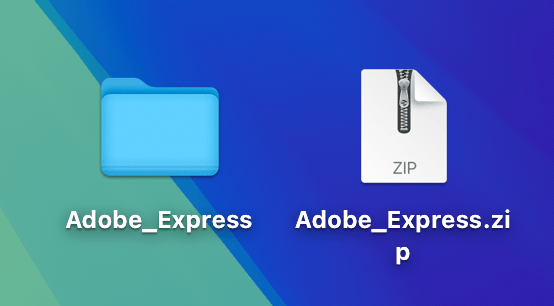
1.4.3.1 Criar seu ativo básico
Ir para https://new.express.adobe.com/. Clique no ícone + para criar uma nova imagem.
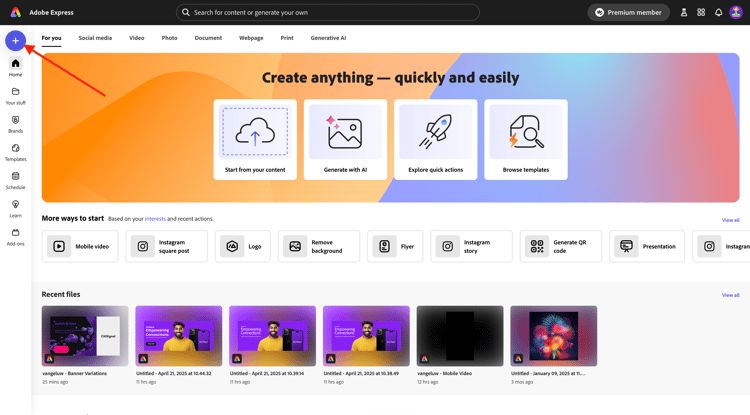
Selecione Foto e escolha Carregar mídia.
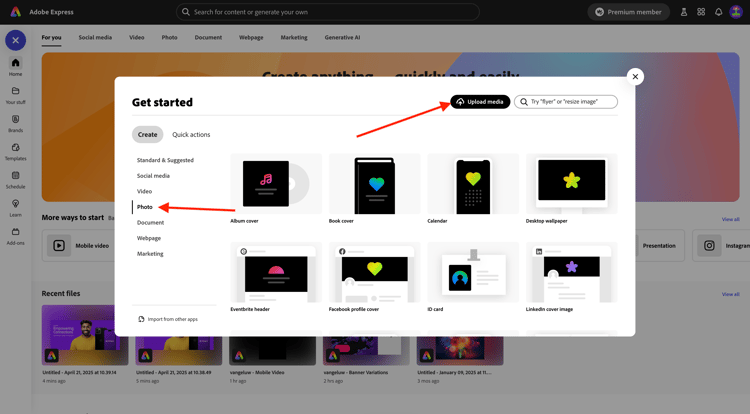
Navegue até a área de trabalho e acesse a pasta Adobe_Express que contém os ativos baixados anteriormente. Selecione o arquivo banner.png e clique em Abrir.
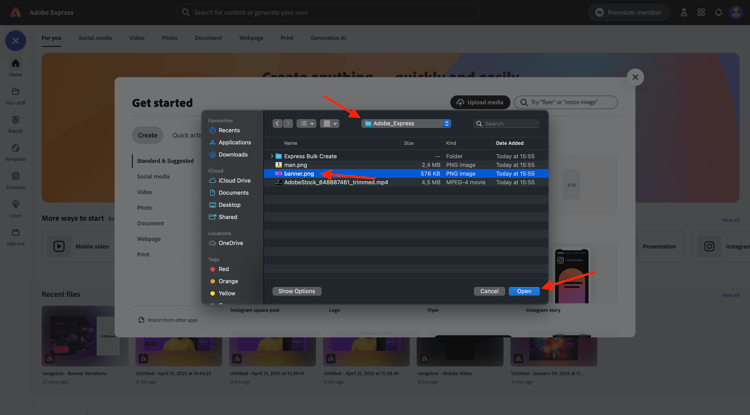
Você deverá ver isso. Selecione Editar imagem.
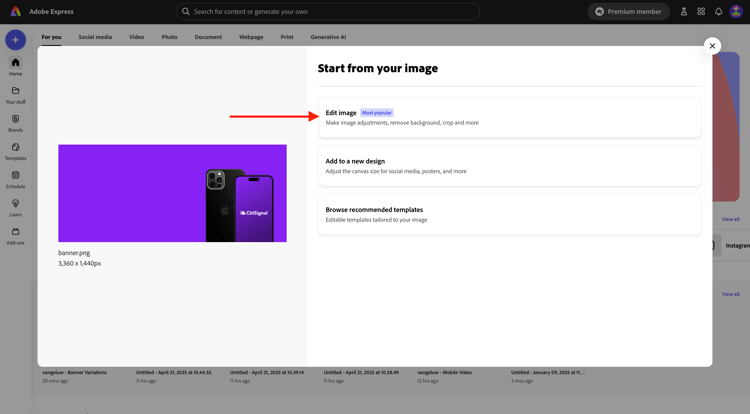
Em seguida, vá para Mídia e selecione Carregar imagem. Navegue até a área de trabalho e acesse a pasta Adobe_Express que contém os ativos baixados anteriormente. Selecione o arquivo man.png e clique em Abrir.
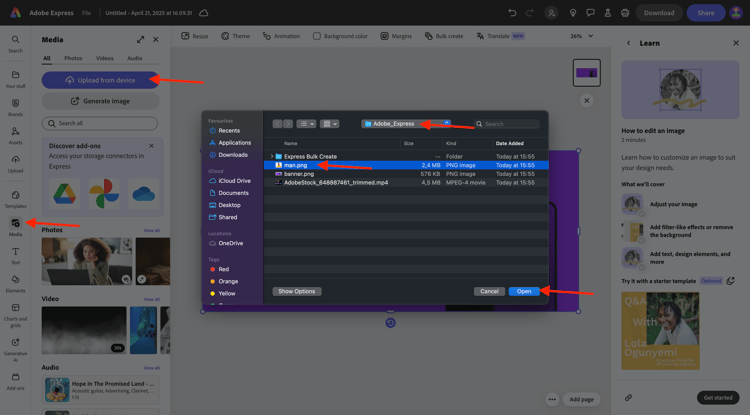
Você deverá ver isso.
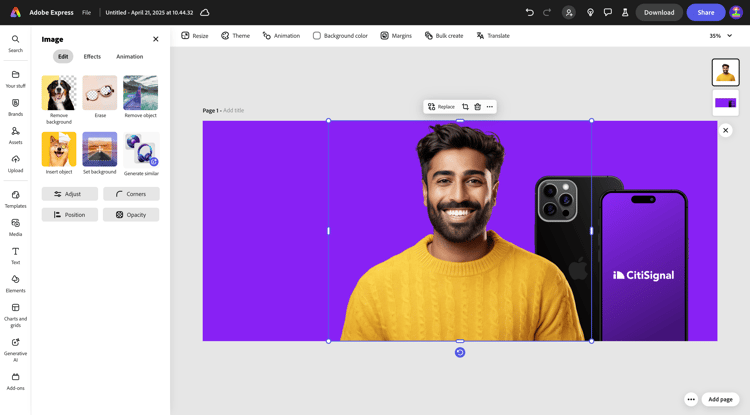
Em seguida, adicione o logotipo CitiSignal. Vá para Marcas e selecione o logotipo branco do CitiSignal. Clique nos 3 pontos … e selecione Colocar.
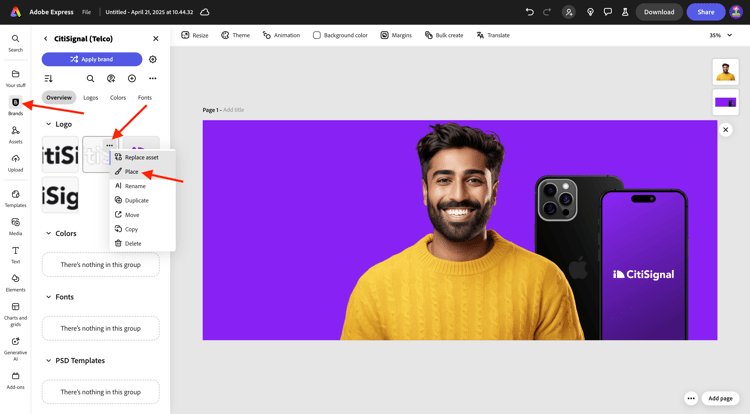
Ajuste a localização da imagem do logotipo do CitiSignal para refletir a mesma posição na imagem abaixo.
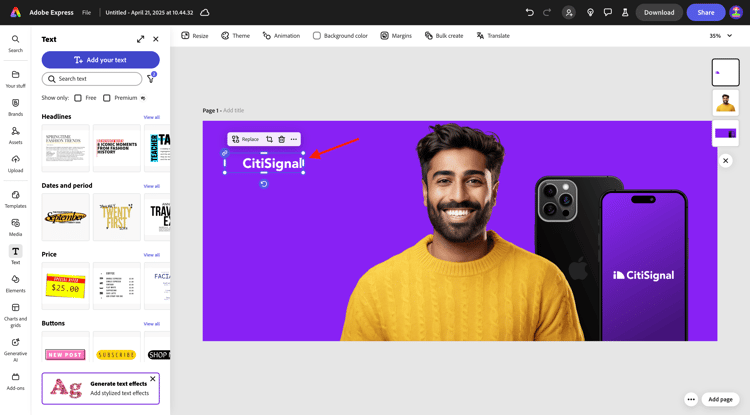
Vá para Texto e clique em Adicionar seu texto.

Na nova caixa de texto, adicione o texto Empowering Connections. Arraste a caixa de texto para um local semelhante, como mostrado na imagem abaixo. Em seguida, vá para Marcas, para Fontes. Clique nos 3 pontos … na 3ª fonte e clique em Aplicar.
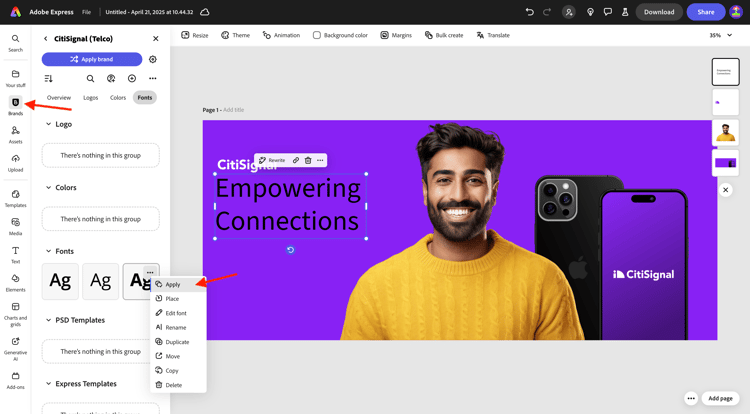
Em seguida, altere a cor da fonte para branco.
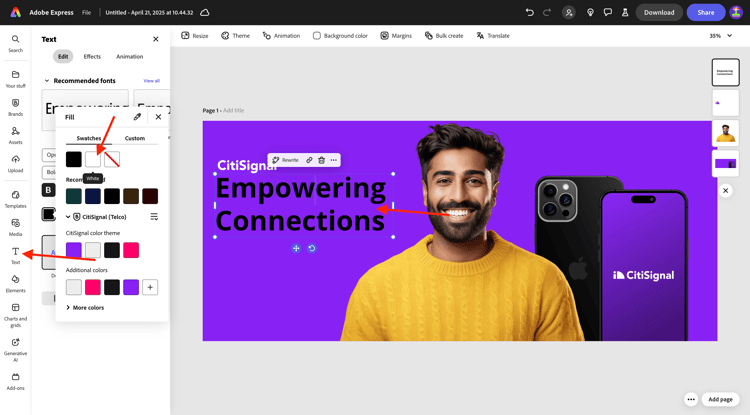
Vá para Texto novamente e clique em Adicionar seu texto.
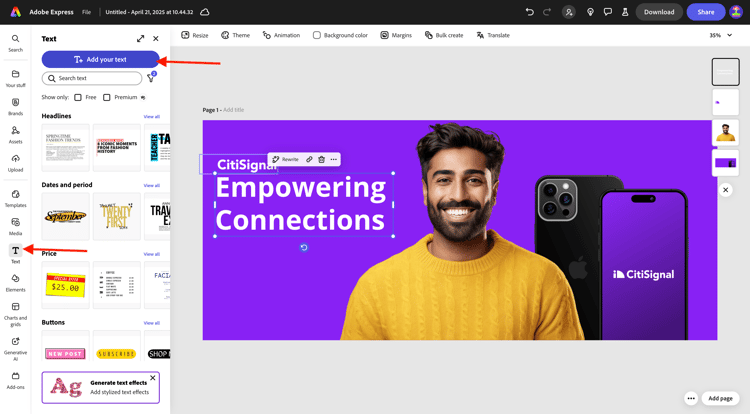
Na nova caixa de texto, insira o texto Your pathway to reliable communication. Ajuste o local da caixa de texto a ser exibido na caixa de texto anterior, de modo semelhante à imagem mostrada abaixo.
Vá para Marcas, para Fontes e clique nos três pontos … na segunda fonte. Em seguida, clique em Aplicar.
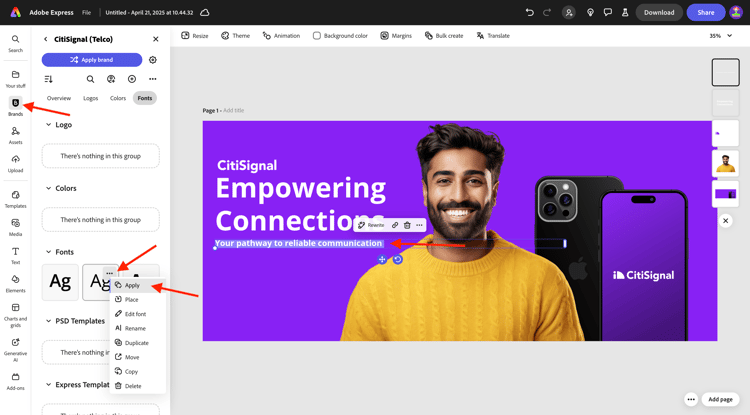
Você deveria ficar com isso. Em seguida, vá para Elementos, para Formas e clique na forma de retângulo arredondado.
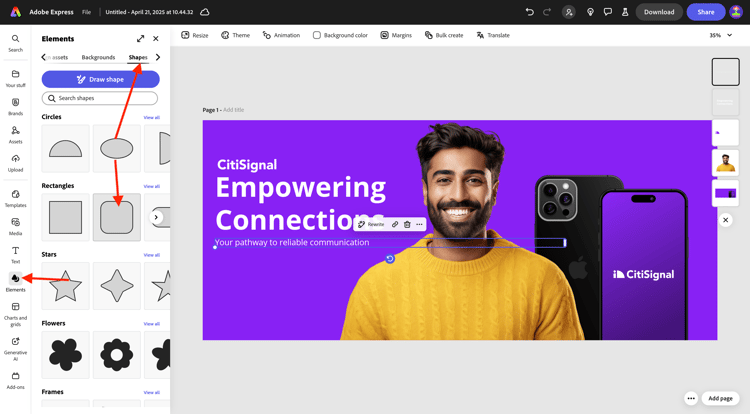
Em seguida, você terá uma nova forma de retângulo arredondada na imagem. Ajuste o tamanho e a localização para que pareça um botão. Em seguida, altere a cor do retângulo arredondado para preto.
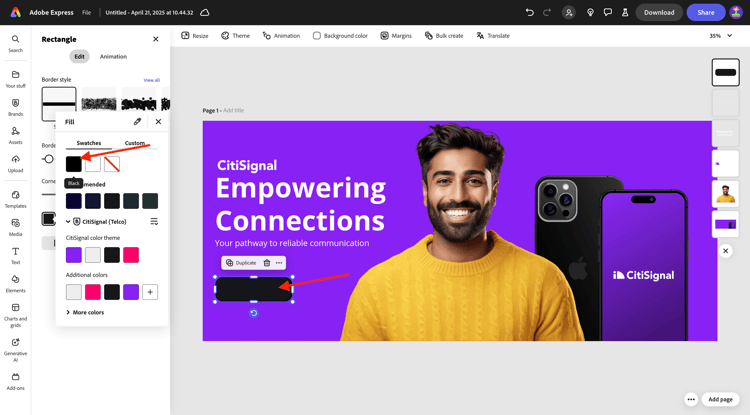
Vá para Texto novamente e clique em Adicionar seu texto.
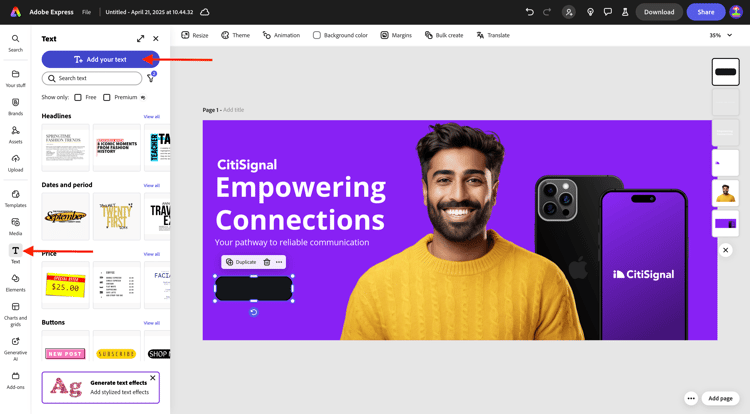
Insira o texto Shop now na nova caixa de texto e altere o local da caixa de texto para ser centralizado no botão. Vá para Marcas, para Fontes e clique nos três pontos … na terceira fonte. Em seguida, clique em Aplicar.
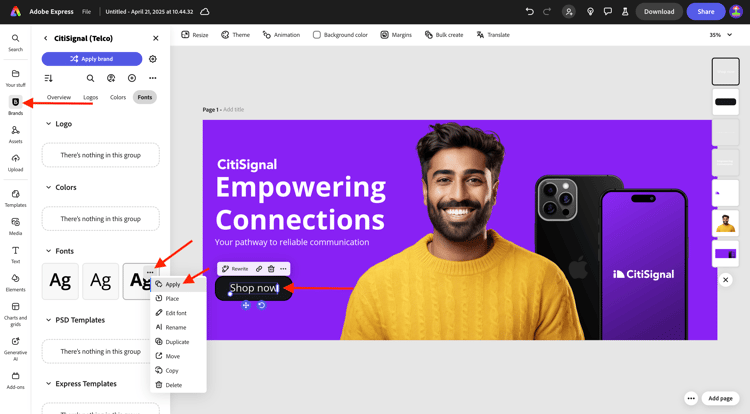
Você deverá ver isso.
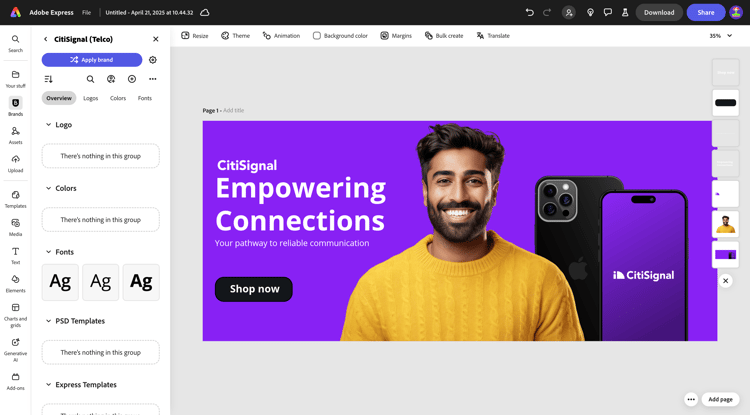
1.4.3.2 Criação em massa no Adobe Express
Em seguida, clique em Criação em massa.
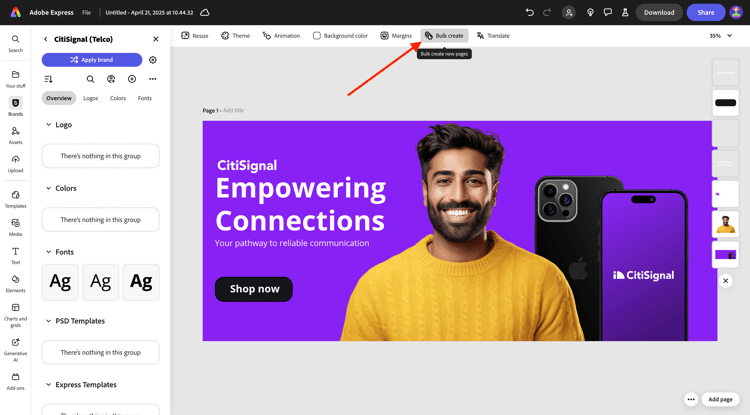
Você deverá ver isso. Clique em procurar.
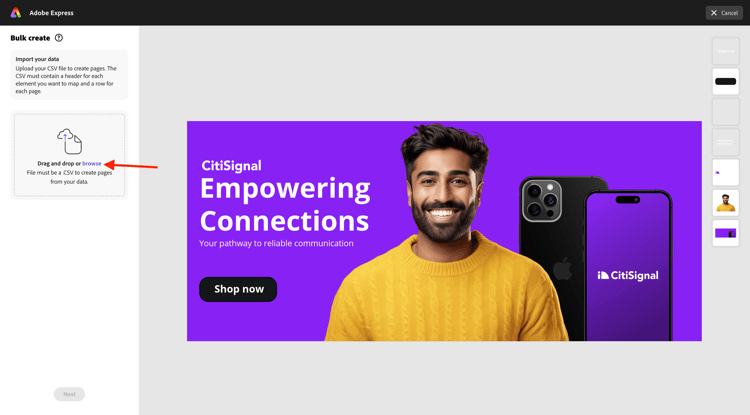
Navegue até a área de trabalho e acesse a pasta Criação Expressa em Massa na pasta Adobe_Express que contém os ativos baixados anteriormente. Selecione o arquivo CTA-options.csv e clique em Abrir.
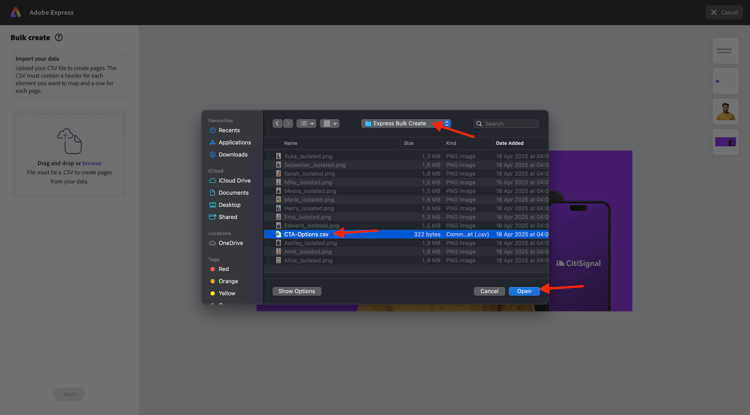
Você deverá ver isso. Clique em Next.
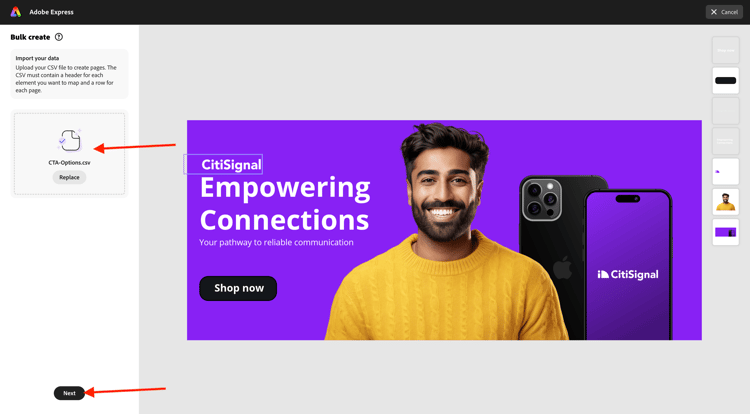
Clique em Conectar Elemento.

Selecione a caixa de texto que contém o texto Seu caminho para uma comunicação confiável. Em seguida, clique no botão Elemento 1 e vincule-o a um campo do arquivo CSV; neste caso, o campo Subtítulo.
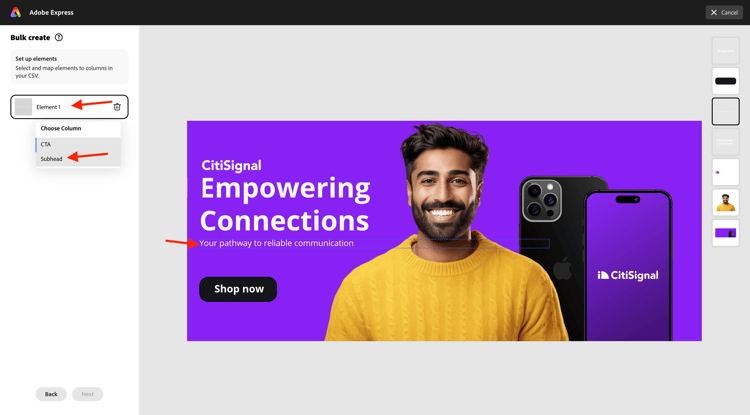
Em seguida, selecione a caixa de texto que contém o texto Comprar agora.
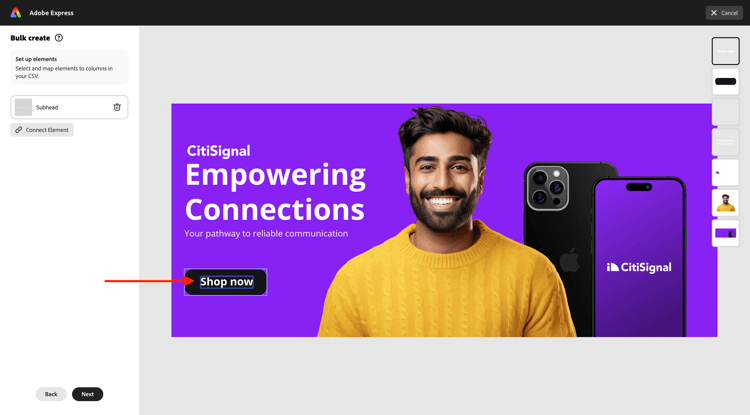
Em seguida, clique no botão Elemento 1 e o vincule a um campo do arquivo CSV; neste caso, o campo CTA.
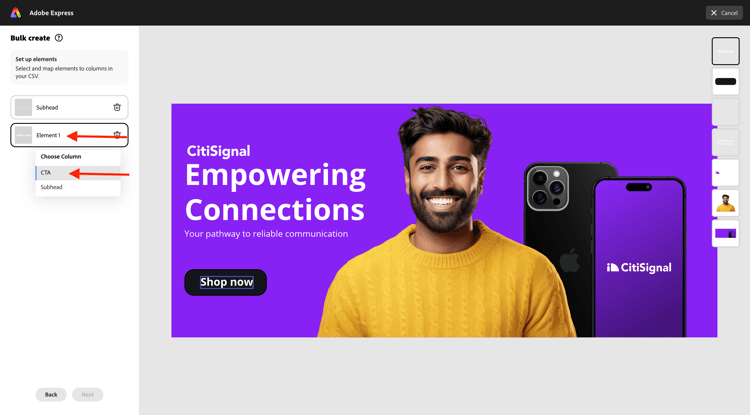
Você deverá ver isso. Em seguida, clique na imagem da pessoa.
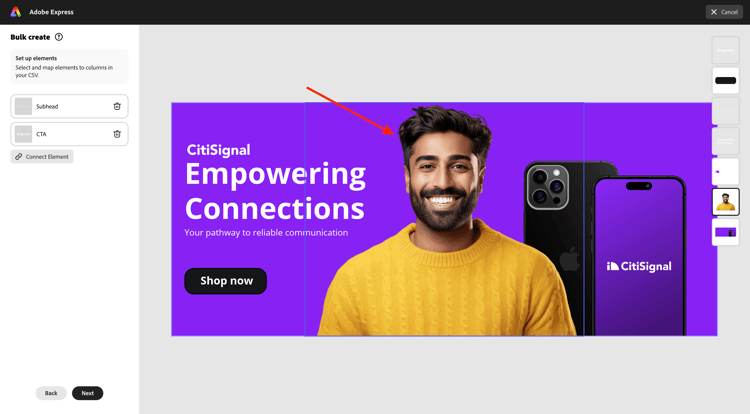
Clique no botão Elemento 1.
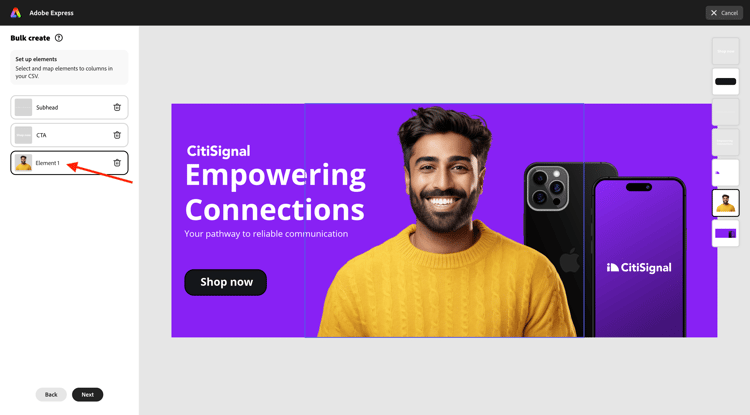
Você então verá esse pop-up. Clique em procurar.
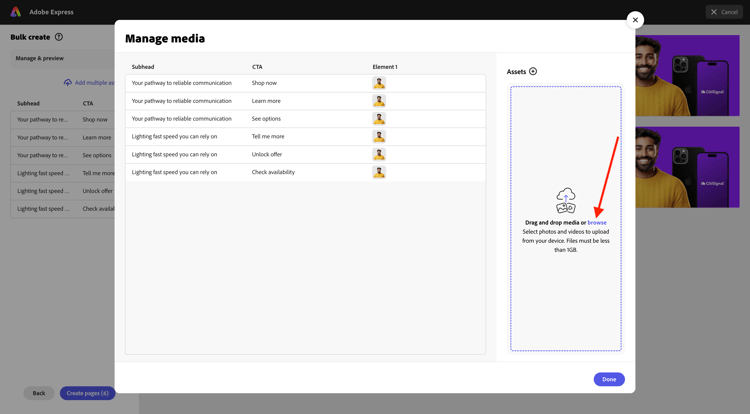
Navegue até a área de trabalho e acesse a pasta Criação Expressa em Massa na pasta Adobe_Express que contém os ativos baixados anteriormente. Selecione de 6 a 7 arquivos de imagem e clique em Abrir.
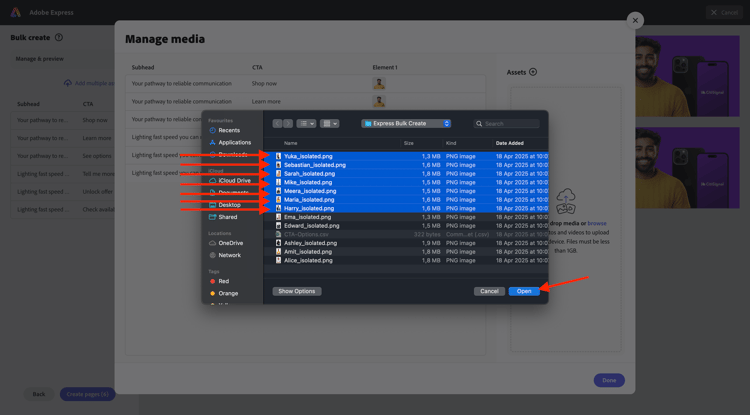
Você verá isso. Arraste e solte uma imagem diferente para cada variação do ativo. Clique em Concluído
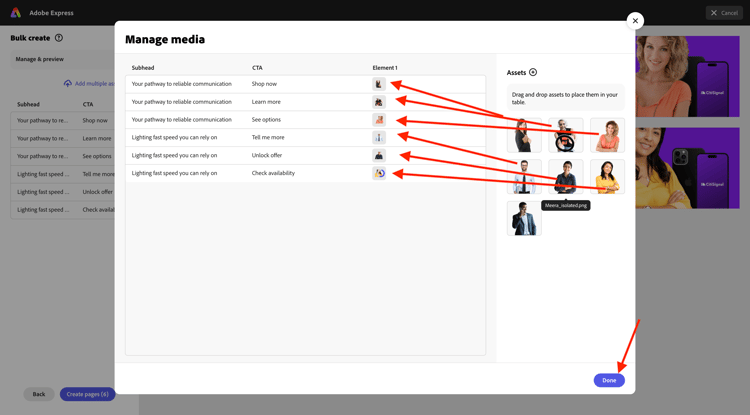
Você verá as variações da imagem que está sendo gerada. Clique em Criar páginas.
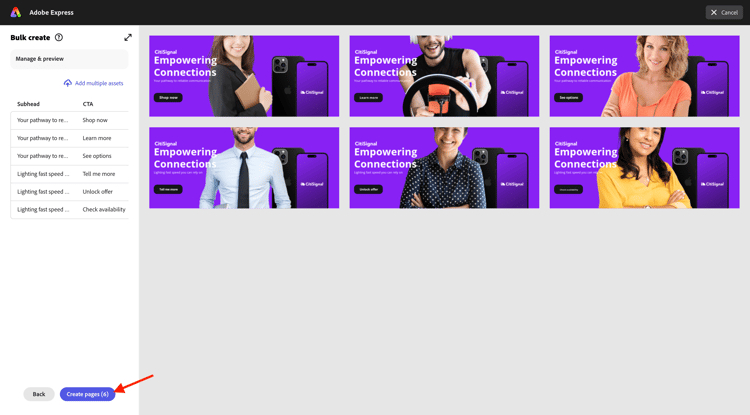
Agora as variações estão prontas e você pode inspecionar cada uma individualmente para revisar e validar.

Você concluiu este exercício agora.
Próximas etapas
Ir para Resumo e benefícios
Voltar para Adobe Express e Adobe Experience Cloud
Voltar para Todos os Módulos